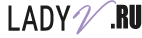Как подключить наушники к компьютеру?

Как ни крути, а без подключения наушников к компьютеру никаких не обойтись – как же еще можно насладиться любимой музыкой во время работы или посмотреть веселую киношку, когда вся остальная семья уже отдыхает? Но человеку без опыта бывает достаточно трудно разобраться, куда подключать наушники к компьютеру и как правильно это сделать.
Как подключить наушники к компьютеру с Windows?
Поскольку у большинства начинающих пользователей на компьютере установлена операционная система «Windows», то давайте подробно рассмотрим, что необходимо сделать для подключения наушников в этом случае.
Шаг 1 - определяем месторасположение разъемов для подключения звуковых устройств
Практически все современные компьютеры оборудованы звуковой картой, делающей возможным воспроизведение звуков с компьютера. Звуковая карта может как устанавливаться отдельно, так и быть встроенной в материнскую плату. Но где бы она ни была установлена, на задней стенке системного блока будут присутствовать разъемы для подключения различных звуковых устройств: колонок, микрофона и наушников. На многих системных блоках эти же разъемы дублируются и на передней панели системного блока, что делает подключение наушников еще более быстрым и удобным. В ноутбуках разъемы для подключения аудио устройств можно найти либо на левой части корпуса, либо на передней.
Шаг 2 - определяем, куда подключать наушники
Итак, разъемы найдены, осталось лишь разобраться, какой из них предназначен для наушников и колонок, а какой для микрофона. Сделать это достаточно легко, так как и сами разъемы и штекеры имеют соответствующую цветовую маркировку. Так, разъем для колонок и наушников маркируется обычно зеленым цветом, а для микрофона - розовым. Чтобы ошибиться было совсем невозможно, рядом с разъемом нанесено обычно и схематическое изображение того устройства, для подключения которого он предназначен.
Шаг 3 - подключаем наушники
Когда все разъемы идентифицированы, остается лишь вставить штекеры в соответствующие гнезда. Чаще всего процесс подключения наушников на этом благополучно заканчивается. Но может быть и такое, что наушники после подключения останутся безмолвными. В этом случае наступает время переходить к поиску неисправностей.
Шаг 4 - ищем неисправности
Прежде всего, следует проверить работоспособность самих наушников. Самый простой способ это сделать - подключить их к любому другому устройству: плееру, телевизору и т.д. Если же наушники исправны, стоит начать поиск программных неисправностей:
- Проверяем, установлены ли драйвера на звуковую карту. Для этого при помощи поиска находим в панели управления диспетчер устройств. Открыв его, переходим к строчкам, относящимся к аудиоустройствам - «аудиовыходы и аудиовходы». При нормальной работе всех устройств рядом с ними не будет никаких значков: крестиков или восклицательных знаков. Если же такие значки имеются, необходимо переустановить драйвера звуковой карты.
- Возможно также, что в системе windows звук убавлен до минимума. Прибавить громкость можно нажав на значок динамика, находящийся в правом нижнем углу рабочего стола.
Можно ли подключить наушники от телефона к компьютеру?

Наушники от телефона вполне подходят для использования с компьютером или ноутбуком. Подключать их нужно точно так же, как и любые другие.
Можно ли подключить двое наушников к компьютеру?
Ситуация, когда к одному компьютеру необходимо подключить 2 пары наушников, возникает достаточно часто. Легче всего сделать это при помощи специального раздвоителя, который можно приобрести на любом радиорынке. Раздвоитель необходимо подключить к аудиовыходу системного блока, а уже в него подключить обе пары наушников.